Hyper-V
کاهش حجم دیسک – shrink – ماشین مجازی در Hyper-V + ویدیو
در Hyper-V Managver به ماشین مجازی که میخواهید دیسک را کاهش دهید Connect شوید.
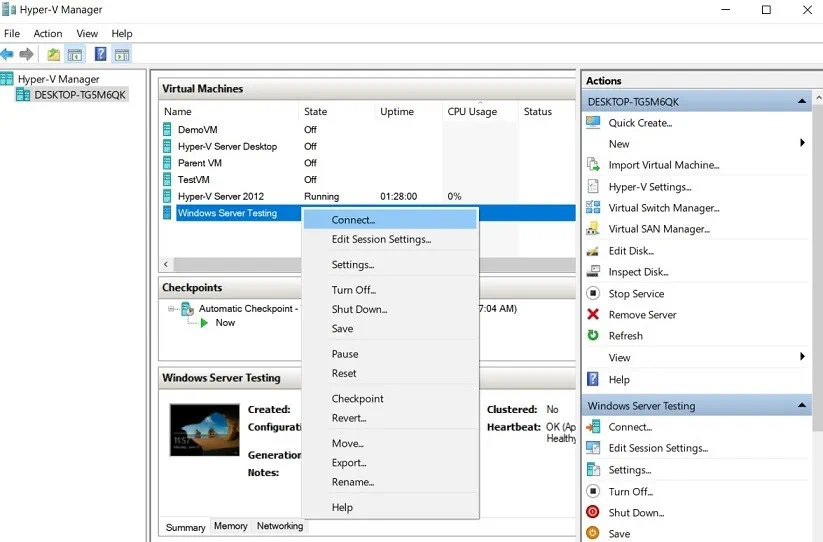
بعد از لاگین به ماشین مجازی نرم افزار Disk Management را اجرا کنید.
بر روی دیسک مورد نظر کلیک راست و گزینه Shrink Volume را انتخاب کنید.
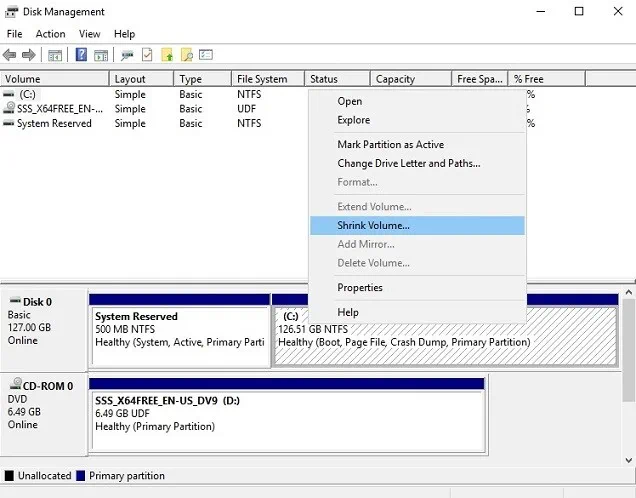
در قدم بعدی باید مقدار فضایی که لازم هسش از دیسک کاهش دهید به MB وارد کنید.
مثلا اگر میخواهید 50 گیگ را وارد کنید کافیه 50 ضرب 1024 کنید.
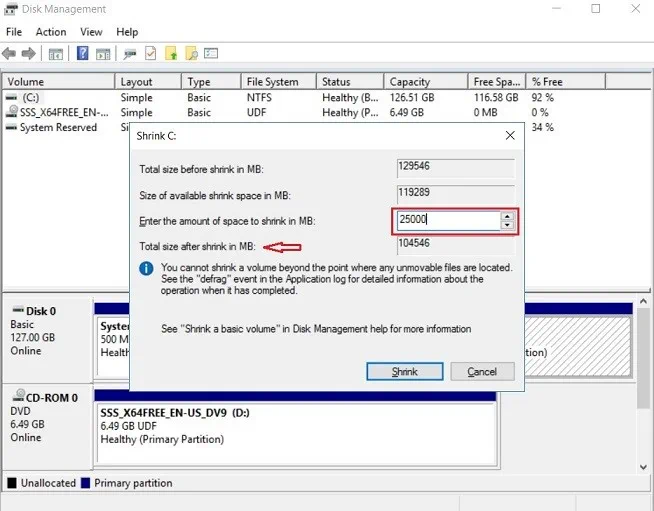
حالا حدود 25GB از فضا دیسک به صورت unallocated مشخص شده است که این مقدار فضا را می توانیم از ماشین مجازی بگیریم.
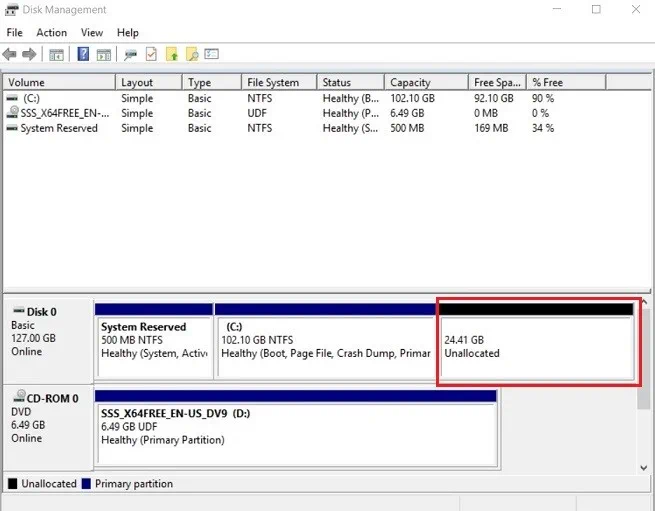
ماشین مجازی را خاموش کنید.
وارد Settings ماشین مجازی شوید.
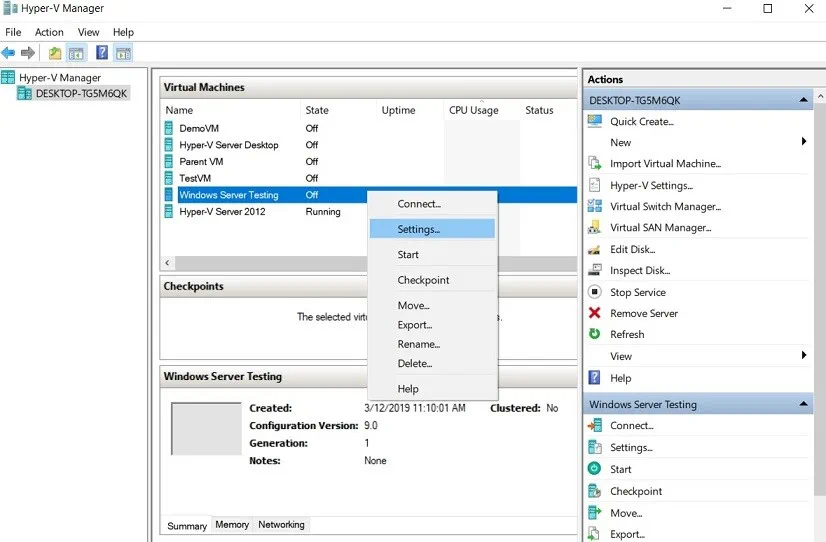
Hard Drive را انتخاب و گزینه Edit کلیک کنید.
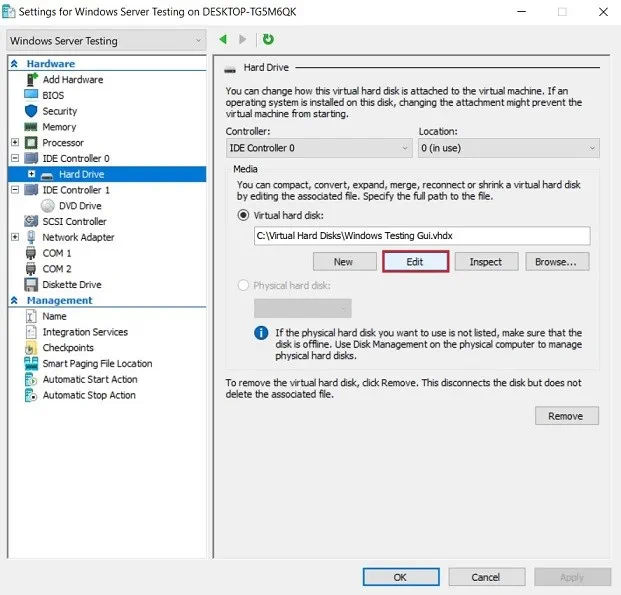
در پنجره باز شده بر روی Next کلیک کنید.
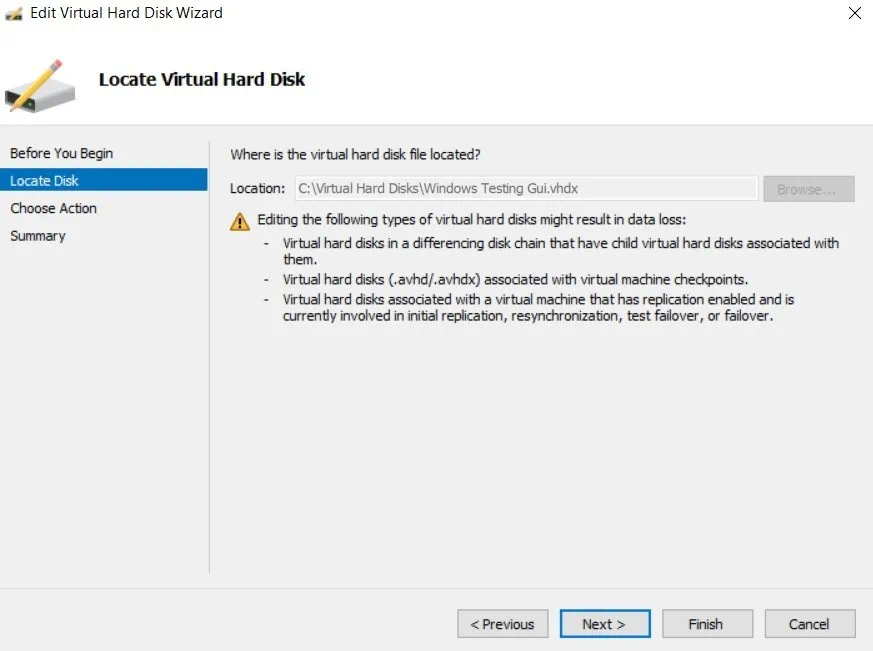
گزینه Shrink را انتخاب کنید.
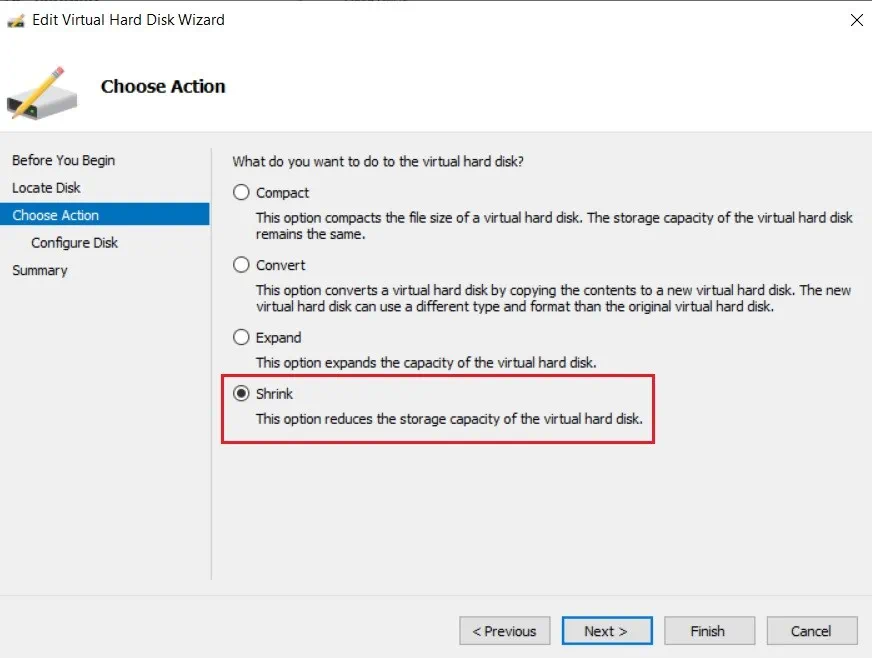
مقدار فضایی که میخواهید از ماشین مجازی بگیرید را وارد کنید.
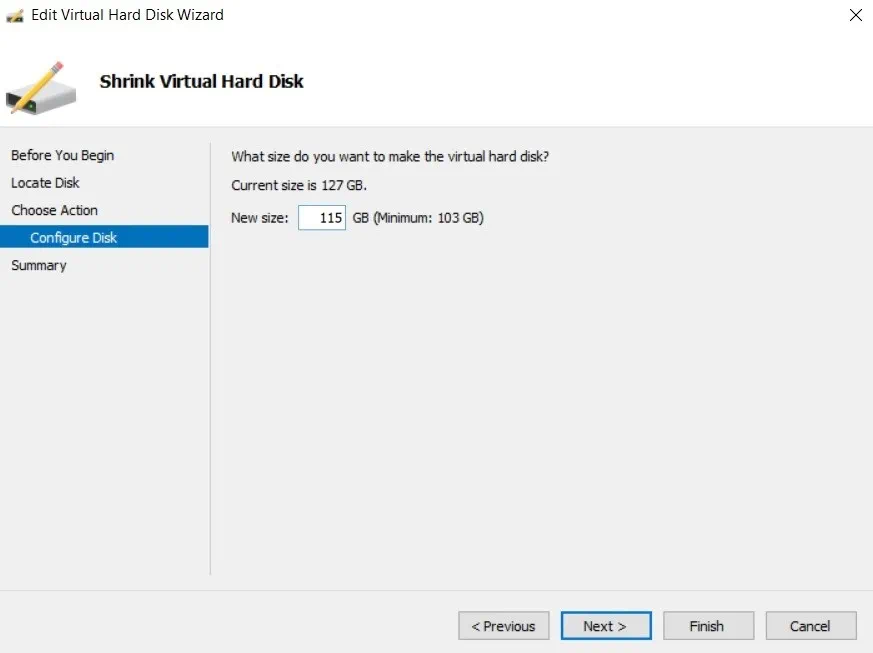
در آخر بر روی Finish کلیک کنید.
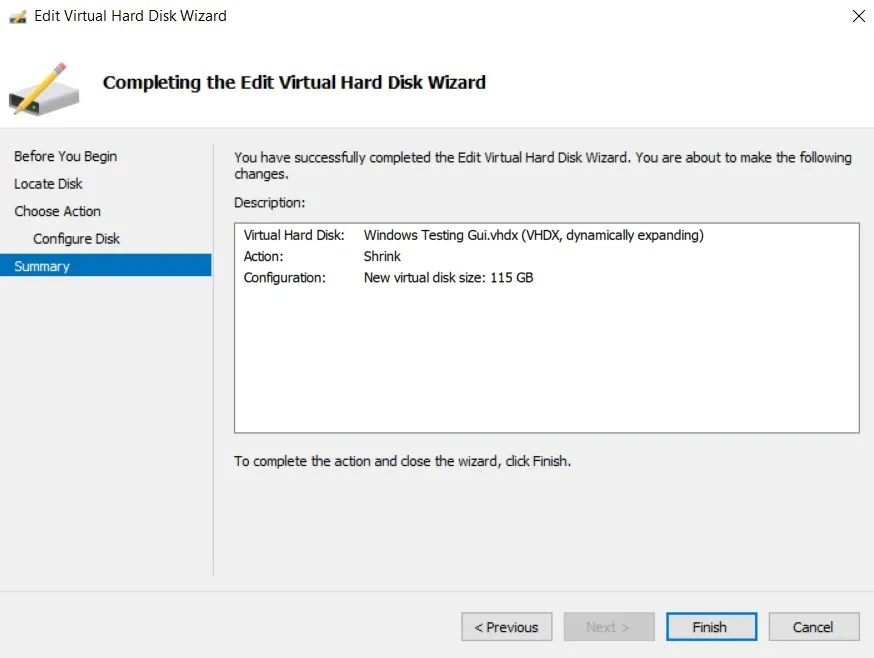
ضمن تشکر از مطالب به اشتراک گذاشته شده ، فضای دیسک هایپروی کاهش پیدا می کند اما به ظرفیت خالی هاست افزوده نمی شود. این فضای آزاد شده چطور در اختیار هاست قرار می گیرد؟